티스토리 뷰
오늘은 윈도우10 메일앱을 통해, 웹사이트 등에 접속할 필요없이 메일을 관리하는 방법에 대해서 알아 보겠습니다. 가장 많이 사용하시는 네이버 메일이나, 구글 메일등을 불러와서 읽고 또 쓰고 하는 모든 기능을 지원합니다.

윈도우10 메일앱 사용법 - 구글 계정 등록
먼저 검색에서 메일이라고 검색하여 메일 앱을 선택하여 줍니다.
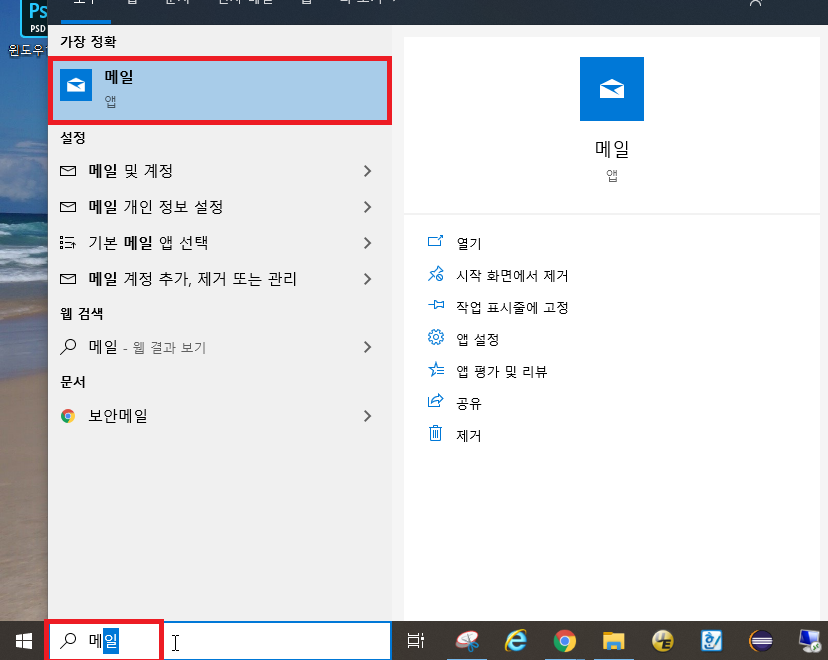
최초로 등록 시에는 다음과 같이 뜹니다. 있다가 네이버 메일 등록할 때, 이미 등록되어 있을 때 추가로 등록하는 방법에 대해서도 알아 보겠습니다. 구글 메일을 선택하여줍니다.
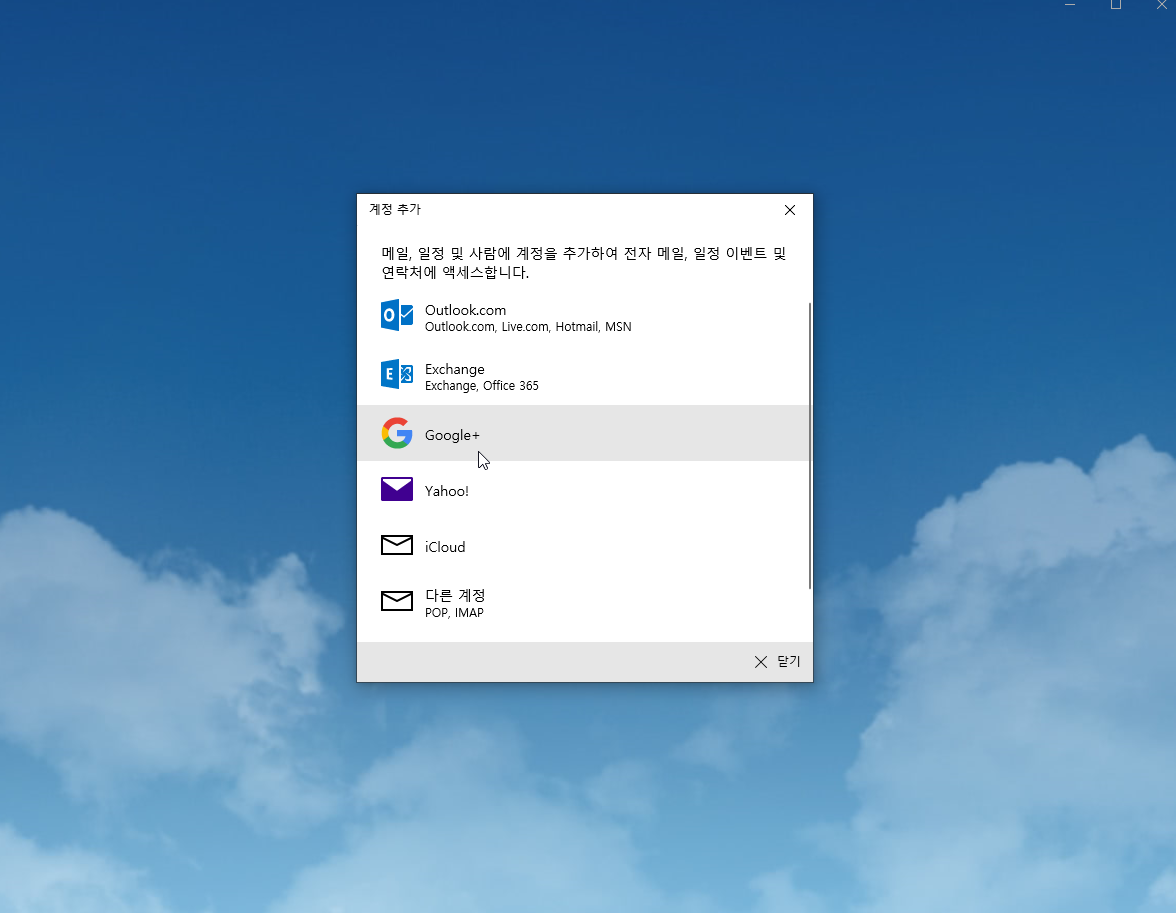
그리고서는 구글 아이디로 로그인하여 줍니다.
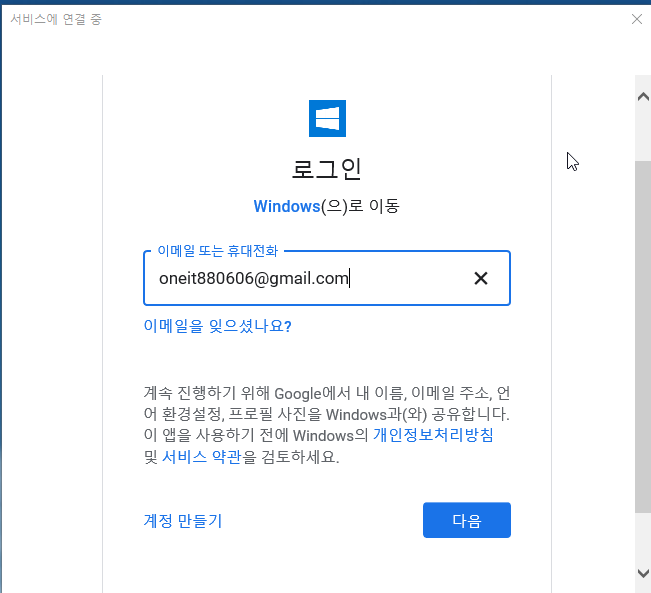

그러면 Windows이(가) 내 Google 계정에 액세스하려고 합니다. 라고 나옵니다. 아래로 스크롤을 내려서 허용 버튼을 눌러주시면 됩니다.

그러면 이 이름으로 메시지 보내기가 나옵니다. 여기에 간단하게 메시지를 작성 후 하단에 로그인 버튼을 눌러줍니다.

그러고 나면 메일이 추가 된걸 확인하실 수 있습니다.
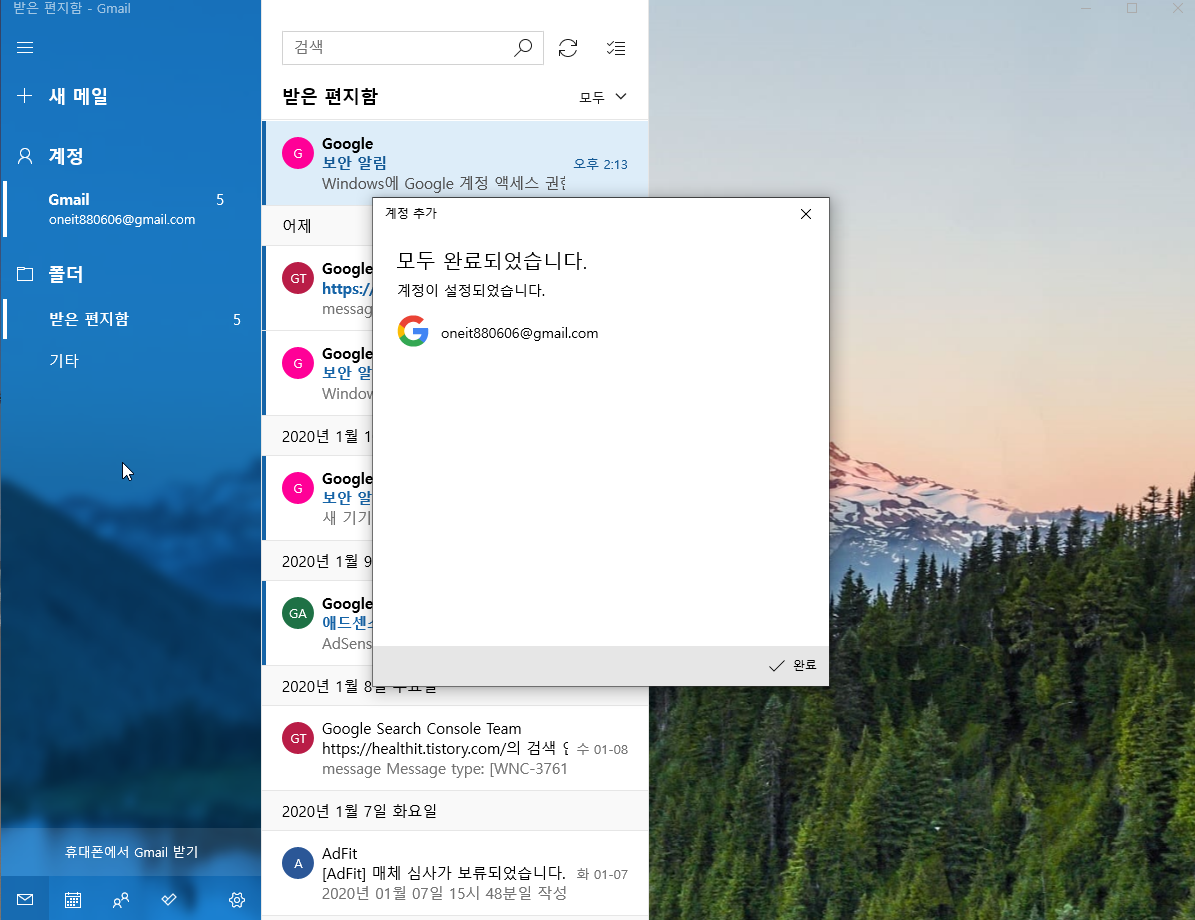
윈도우10 메일앱 사용법 - 네이버 메일
이번엔 네이버 메일을 추가해보도록 하겠습니다. 먼저 네이버 메일에 로그인해서, 하단에 보이는 톱니바퀴 환경설정 버튼을 눌러 준 뒤, POP3/IMAP 설정을 선택하여 줍니다.

그리고는 POP3/SMTP 사용에서 사용함을 선택하여 줍니다. 원본 저장은 기본적으로 메일 프로그램 설정에 따라 저장 또는 삭제를 선택해주시고, 확인 버튼을 눌러줍니다. 그리고 하단에 적힌 정보는 메일을 등록할때 필요하니 따로 적어 두시면 됩니다.
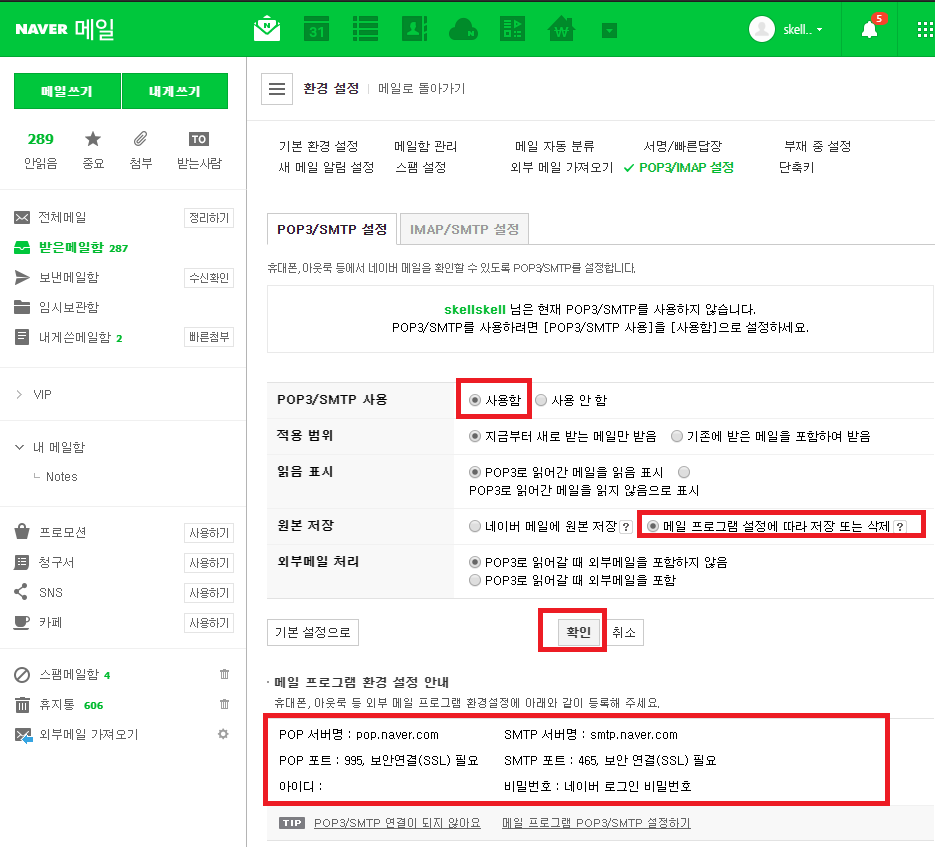
그리고 이제 윈도우 메일앱으로 돌아옵니다. 좌측 메뉴 하단에 보면 톱니바퀴 모양에 설정 버튼을 눌러줍니다. 그리고 설정창이 팝업되면 계정 관리를 선택하여 줍니다.
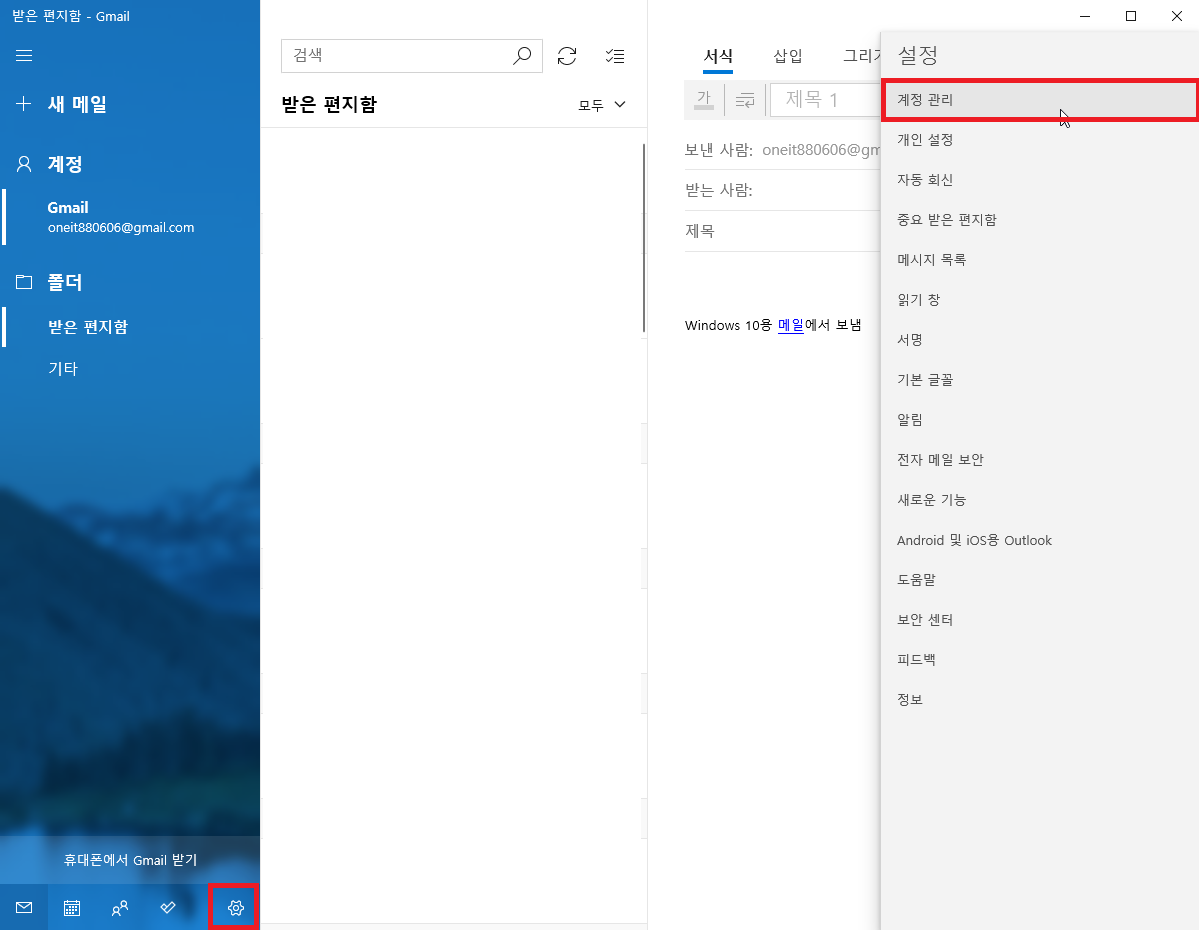
그리고는 계정 추가를 선택하여 줍니다.

그리고 다른 계정 POP, IMAP을 선택하여 줍니다.

그리고 네이버 아이디와 비밀번호를 입력하고 로그인 버튼을 눌러줍니다.

그러면 계정이 설정되었다는 메시지와 함께 메일에 네이버가 추가된걸 확인하실 수 있습니다.

오늘은 윈도우10 메일앱을 통해 메일을 등록하고 사용하는 방법에 대해서 알아보았습니다 간단하게 사용하시거라면 구지 Outlook이 아닌 메일앱을 활용하셔도 충분하다고 생각이 됩니다. 감사합니다.
